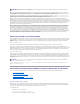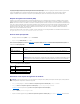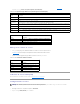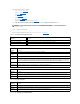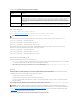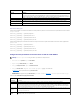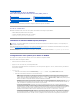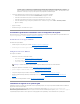Users Guide
Retouràlapagedusommaire
Installation de base d'iDRAC6
Guided'utilisationd'IntegratedDell™RemoteAccessController6(iDRAC6),version1.3
CettesectionfournitdesinformationspourinstalleretconfigurerlematérieletlelogicieldevotreiDRAC6.
Avant de commencer
Rassemblezlesélémentssuivants,fournisavecvotresystème,avantd'installeretdeconfigurerlelogicieliDRAC6:
l MatérieliDRAC6(déjàinstalléoudanslekitenoption)
l Procéduresd'installationd'iDRAC6(situéesdanscechapitre)
l DVD Dell Systems Management Tools and Documentation
InstallationdumatérieliDRAC6Express/Enterprise
iDRAC6Express/Enterprisepeutêtrepréinstallésurvotresystèmeoudisponibleséparément.PourvousfamiliariseraveciDRAC6installésurvotresystème,
consultez «Présentationgénéraledel'installationetdelaconfigurationdulogiciel».
SiaucuniDRAC6Express/Enterprisen'estinstallésurvotresystème,consultezleManueldupropriétairedumatériel de votre plateforme pour des instructions
d'installationdumatériel.
ConfigurationdevotresystèmepourutiliseruniDRAC6
PourconfigurervotresystèmepourutiliseruniDRAC6,servez-vousdel'utilitairedeconfigurationd'iDRAC6.
Pourexécuterl'utilitairedeconfigurationd'iDRAC6:
1. Mettezsoustensionouredémarrezvotresystème.
2. Appuyezsur<Ctrl><E>lorsquevousyêtesinvitépendantlePOST.
Sivotresystèmed'exploitationcommenceàsechargeralorsquevousn'avezpasencoreappuyésur<Ctrl><E>,laissez-leterminer,puisredémarrez
votresystèmeetréessayez.
3. Configurez le LOM.
a. Àl'aidedestouchesfléchées,sélectionnez ParamètresLAN, puis appuyez sur <Entrée>.LapageSélectionduNIC estaffichée.
b. Àl'aidedestouchesfléchées,sélectionnezl'undesmodesNICsuivants:
¡ Dédié:sélectionnezcetteoptionpourpermettreaupériphériqued'accèsàdistanced'utiliserl'interfaceréseaudédiéedisponiblesur
iDRACEnterprise.Cetteinterfacen'estpaspartagéeaveclesystèmed'exploitationhôteetachemineletraficdegestionversunréseau
physiqueséparéenleséparantdutraficd'applicationCetteoptionestdisponibleuniquementsiiDRAC6Enterpriseestinstallédansle
système.AprèsavoirinstallélacarteiDRAC6Enterprise,assurez-vous de remplacer SélectionduNIC par Dédié.Cetteopérationpeutêtre
effectuéevial'utilitairedeconfigurationd'iDRAC6,l'interfaceWebiDRAC6oulaRACADM.
¡ Partagé:sélectionnezcetteoptionpourpartagerl'interfaceréseauaveclesystèmed'exploitationhôte.L'interfaceréseaudu
périphériqued'accèsàdistanceestentièrementfonctionnellelorsquelesystèmed'exploitationhôteestconfigurépourleregroupementde
NIC.Lepériphériqued'accèsàdistancereçoitdesdonnéesvialeNIC1etleNIC2,maistransmetdesdonnéesseulementvialeNIC1.Si
leNIC1estdéfectueux,lepériphériqued'accèsàdistancen'estpasaccessible.
¡ PartagéavecbasculementLOM2:sélectionnezcetteoptionpourpartagerl'interfaceréseauaveclesystèmed'exploitationhôte.
L'interfaceréseaudupériphériqued'accèsàdistanceestentièrementfonctionnellelorsquelesystèmed'exploitationhôteestconfiguré
pourleregroupementdeNIC.Lepériphériqued'accèsàdistancereçoitdesdonnéesvialeNIC1etleNIC2,maistransmetdesdonnées
seulementvialeNIC1.SileNIC1échoue,lepériphériqued'accèsàdistancebasculesurleNIC2pourl'intégralitédelatransmissiondes
données.Lepériphériqued'accèsàdistancecontinued'utiliserleNIC2pourlatransmissiondesdonnées.SileNIC2échoue,le
périphériqued'accèsàdistancerebasculetouteslestransmissionsdedonnéessurleNIC1sil'échecduNIC1aétécorrigé.
¡ PartagéavecbasculementTouslesLOM:sélectionnezcetteoptionpourpartagerl'interfaceréseauaveclesystèmed'exploitationhôte.
L'interfaceréseaudupériphériqued'accèsàdistanceestentièrementfonctionnellelorsquelesystèmed'exploitationhôteestconfiguré
pourleregroupementdeNIC.Lepériphériqued'accèsàdistancereçoitdesdonnéesvialesNIC1,NIC2,NIC3etNIC4,maistransmet
desdonnéesseulementvialeNIC1.SileNIC1échoue,lepériphériqued'accèsàdistancebasculel'intégralitédelatransmissiondes
Avant de commencer
InstallationdumatérieliDRAC6Express/Enterprise
ConfigurationdevotresystèmepourutiliseruniDRAC6
Présentationgénéraledel'installationetdela
configuration du logiciel
Installationdulogicielsurlesystèmegéré
Installation du logiciel sur la station de gestion
MiseàjourdumicrologicieliDRAC6
Configuration d'un navigateur Web pris en charge
REMARQUE : Laconnexiond'iDRAC6émuleuneconnexiondeclavierUSB.Decefait,lorsquevousredémarrezlesystème,ilnevousprévientpassi
votreclaviern'estpasconnecté.